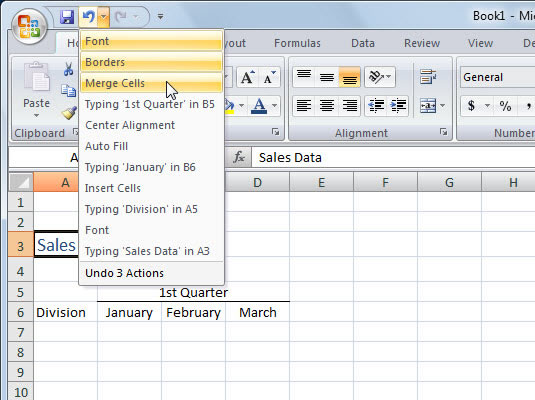Office Excel 2007 tagasivõtmise funktsioon võib kiiresti parandada töölehel tehtud vead. Nupp Tee uuesti võimaldab teil tühistamise tagasi võtta. Nupp Võta tagasi kuvatakse kiirjuurdepääsu tööriistariba nupu Salvesta kõrval ja see muutub vastavalt teie äsja tehtud toimingule; nupp Tee uuesti aktiveeritakse alati, kui kasutate Undo.
Muudatuste tagasivõtmine
Kui soovite töölehel viimast toimingut tagasi pöörata, klõpsake nuppu Võta tagasi või vajutage klahvikombinatsiooni Ctrl+Z. Näiteks kui kustutate lahtri valiku, ütleb nupu Undo ekraaninäpunäide Undo Clear (Ctrl+Z), kui osutate nupule; sellel nupul klõpsates kuvatakse lahtri sisu tagasi. Kui teisaldate kirje uude töölehe ossa seda lohistades, muutub nupu Võta tagasi näpunäide ScreenTip väärtuseks Undo Drag and Drop.
Kui unustate lüüa, kui triikraud on nii-öelda kuum – kasutades Undo funktsiooni töölehe eelmise oleku taastamiseks, enne kui valite mõne muu käsu, peate klõpsama rippmenüü nuppu, mis kuvatakse tagasivõtmise ikoon. Kui rippmenüü Tagasivõtmine on avatud, klõpsake selles menüüs toimingut, mida soovite tagasi võtta. Seejärel võtab Excel selle toimingu ja kõik sellele loendis eelnevad toimingud (mis valitakse automaatselt) tagasi.
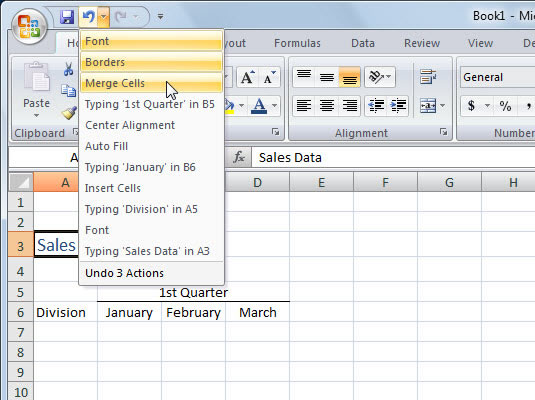
Saate korraga mitu toimingut tagasi võtta.
Tagasivõtmine ei tööta kogu aeg. Kuigi saate oma viimase vigase lahtri kustutamise, halva liigutuse või ebamõistliku kopeerimise tagasi võtta, ei saa te viimast ettevaatamatut salvestamist tagasi võtta. (Teate, nagu siis, kui tahtsite Office'i menüüst valida Salvesta nimega, et salvestada redigeeritud tööleht teise nimega, kuid selle asemel valisite Salvesta ja salvestasite muudatused praeguse töövihiku osana.) Kuvatakse tagasivõtmise nupu ekraaninäpunäide. Ei saa tagasi võtta, kui te ei saa eelmist toimingut tagasi pöörata.
Redo kasutamine
Pärast kiirjuurdepääsu tööriistariba käsu tagasivõtmisnupu kasutamist aktiveerib Excel 2007 selle vahetult paremal asuva nupu Tee uuesti. Kui kustutate lahtrist kirje ja seejärel klõpsate käsul Undo (Võta tagasi) või vajutate klahvikombinatsiooni Ctrl+Z, kuvatakse ekraaninäpunäide, mis kuvatakse, kui asetate kursorit uuesti nupule Redo, järgmiselt: Redo Clear (Ctrl+Y).
Kui klõpsate käsunuppu Tee uuesti või vajutate klahvikombinatsiooni Ctrl+Y, teeb Excel äsja tühistatud toimingu uuesti. Tegelikult kõlab see keerulisemalt kui see on. See tähendab lihtsalt seda, et kasutate toimingu tulemuse ja vahetult enne seda toimingut töölehe oleku vahel edasi-tagasi vahetamiseks funktsiooni Võta tagasi ja Tee uuesti, kuni otsustate, kuidas töölehte soovite.